Mit wenigen Klicks lässt sich in Word ein Inhaltsverzeichnis aktualisieren. Wenn das aus irgendeinem Grund nicht automatisch geschieht, könnt ihr den Vorgang starten. Lest hier, wie man das macht.
Nur automatisch von Word erstellte Inhaltsverzeichnisse lassen sich auch automatisch auf den neusten Stand bringen. Ein von Hand angelegtes Inhaltsverzeichnis müsst ihr selbst aktualisieren. Manchmal klappt das aber auch mit den automatisch angelegten Verzeichnissen nicht. Dann könnt ihr Word zwingen, das Inhaltsverzeichnis neu zu generieren.
In unserem Video zeigen wir euch 5 wichtige Word-Tipps:
Inhaltsverzeichnis aktualisieren – Komplett oder nur Seitenzahlen
Word kann automatisch ein Inhaltsverzeichnis aus Überschriften anlegen. Sollte danach etwas am Text geändert werden, beispielsweise durch neue Überschriften oder verschobene Seitenzahlen aufgrund von Textlöschungen, dann könnt ihr das Inhaltsverzeichnis aktualisieren lassen.
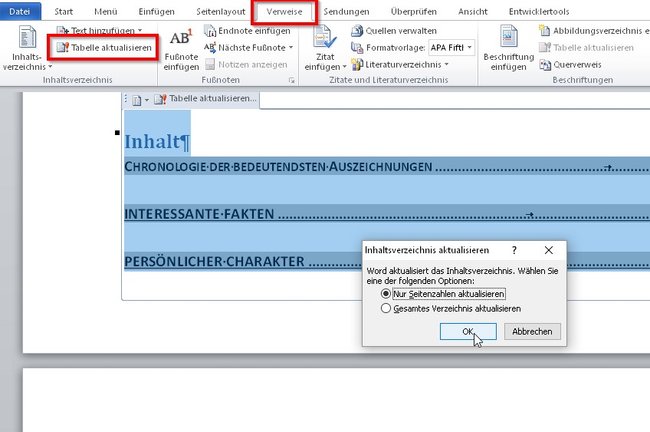
Wenn ihr das Inhaltsverzeichnis aktuell halten wollt, unterscheidet Word, ob nur die Seitenzahlen oder das ganze Verzeichnis neu erstellt werden. Haben sich nur die Seitenzahlen geändert, muss nicht das ganze Inhaltsverzeichnis aktualisiert werden. Das ist nur nötig, wenn ihr auch Überschriften gelöscht, eingefügt oder verschoben habt.
So wird’s gemacht:
- Ladet den Text mit dem Inhaltsverzeichnis.
- Wechselt oben im Menü zum Abschnitt Verweise.
- Klickt links im Menü auf Tabelle aktualisieren.
- Nun erfolgt die oben zu sehende Abfrage, ob Word nur die Seitenzahlen oder das ganze Inhaltsverzeichnis aktualisieren soll.
- Trefft eure Auswahl und klickt auf OK.
Jetzt wird das Inhaltsverzeichnis den aktuellen Gegebenheiten angepasst. Die Seitenzahlenaufteilung wird neu angezeigt und eventuell werden auch die Überschriften neu generiert.
